
クレジットカードの入力方法
当ページではEMEを利用したクレジートカードの入力方法の一連の流れを説明します。
昨今の決済ではクレジットカードでの決済はもはや生活必須手段と言っても良いかもしれません。
そんなクレジットカード決済の残高も管理出来てしまうのもEMEのメリットです。
先ずは設定!
各明細シートでクレジットカードを選択できるようにするために、先ずはアイテム管理シートで設定をします。
『【アイテム】専用リスト②』シートを開きます
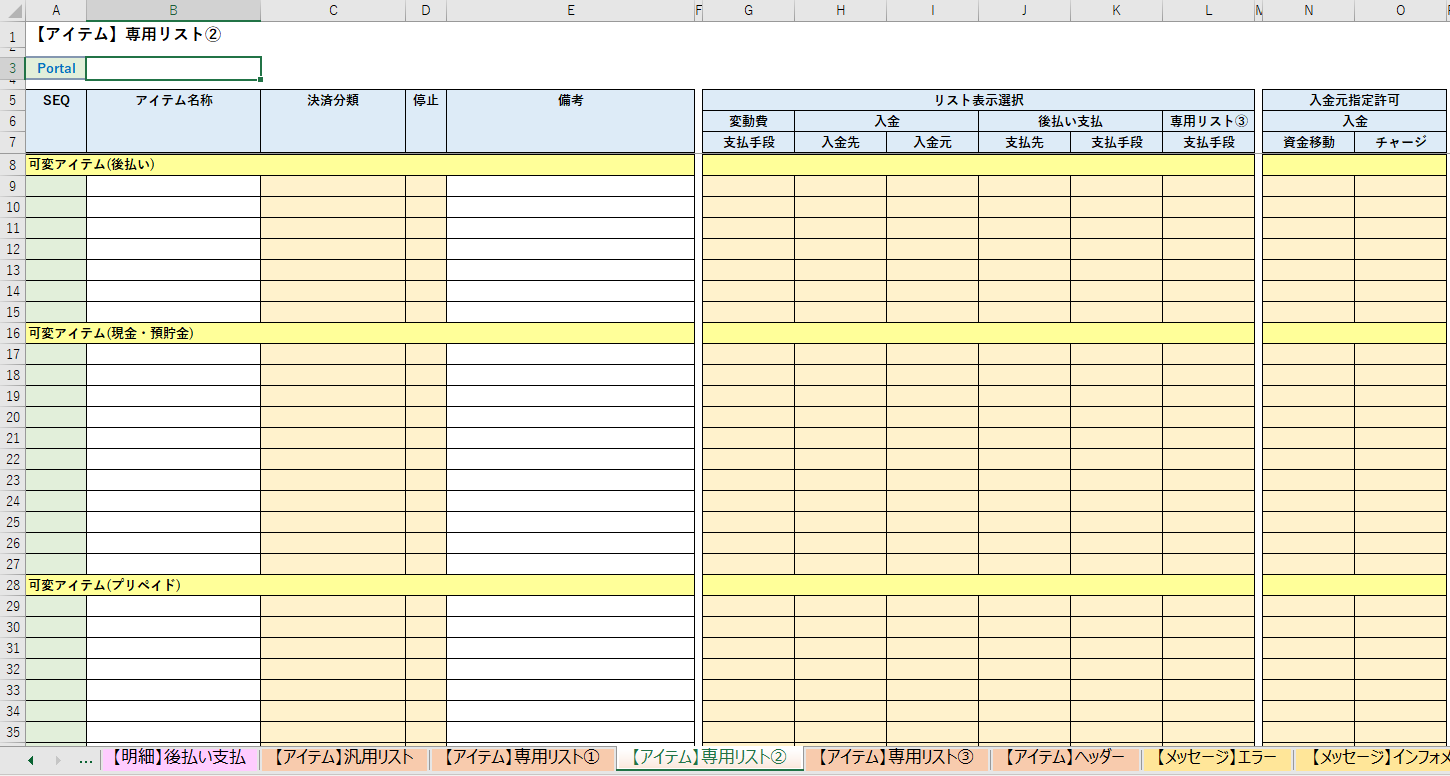
こちらが各明細シートで選択する支払手段を設定するシートになります。
(配布用のファイルには参考テンプレートとして値が既に入力されておりますが、画像は説明のために一旦全て削除しております)
見出しに「可変アイテム(後払い)」と記載のある欄に使用するクレジットカードの情報を入力できます。
なお、テンプレートでは入力欄は9行目~15行目の7明細を用意しておりますが、こちらは追加/削除が可能なので明細を追加すれば、例えクレジットカードを100枚保有していても
管理可能です。
(流石に例えが極端過ぎますが^^;)
では、早速、各項目の意味も含めて説明をしていきます。
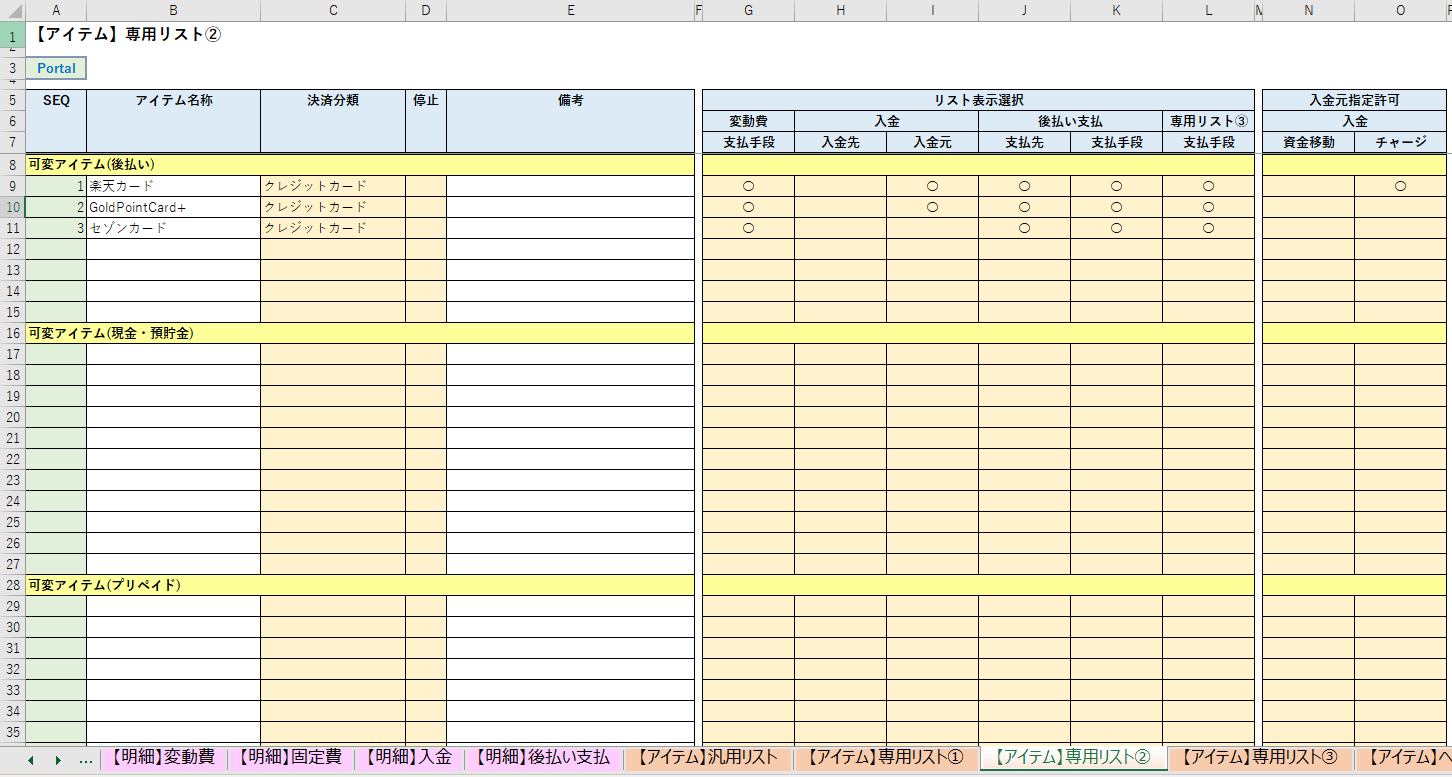
とりあえず、実際に存在するカードを例に挙げた方が分かりやすいと思うので私が普段利用しているクレジットカードを例に挙げてみました。
上記のように例としては3つのクレジットカードを明細に追加してみました。
決済分類の選択欄は、“クレジットカード”と“後払い”が選択できますが、一旦ここでは“クレジットカード”を選択します。(“後払い”の意味は後述致します)
リスト表示選択は各明細シートで、そのクレジットカードをリストに表示するかどうかを選択できます。
文章では分かりづらいので実際に見てみましょう。
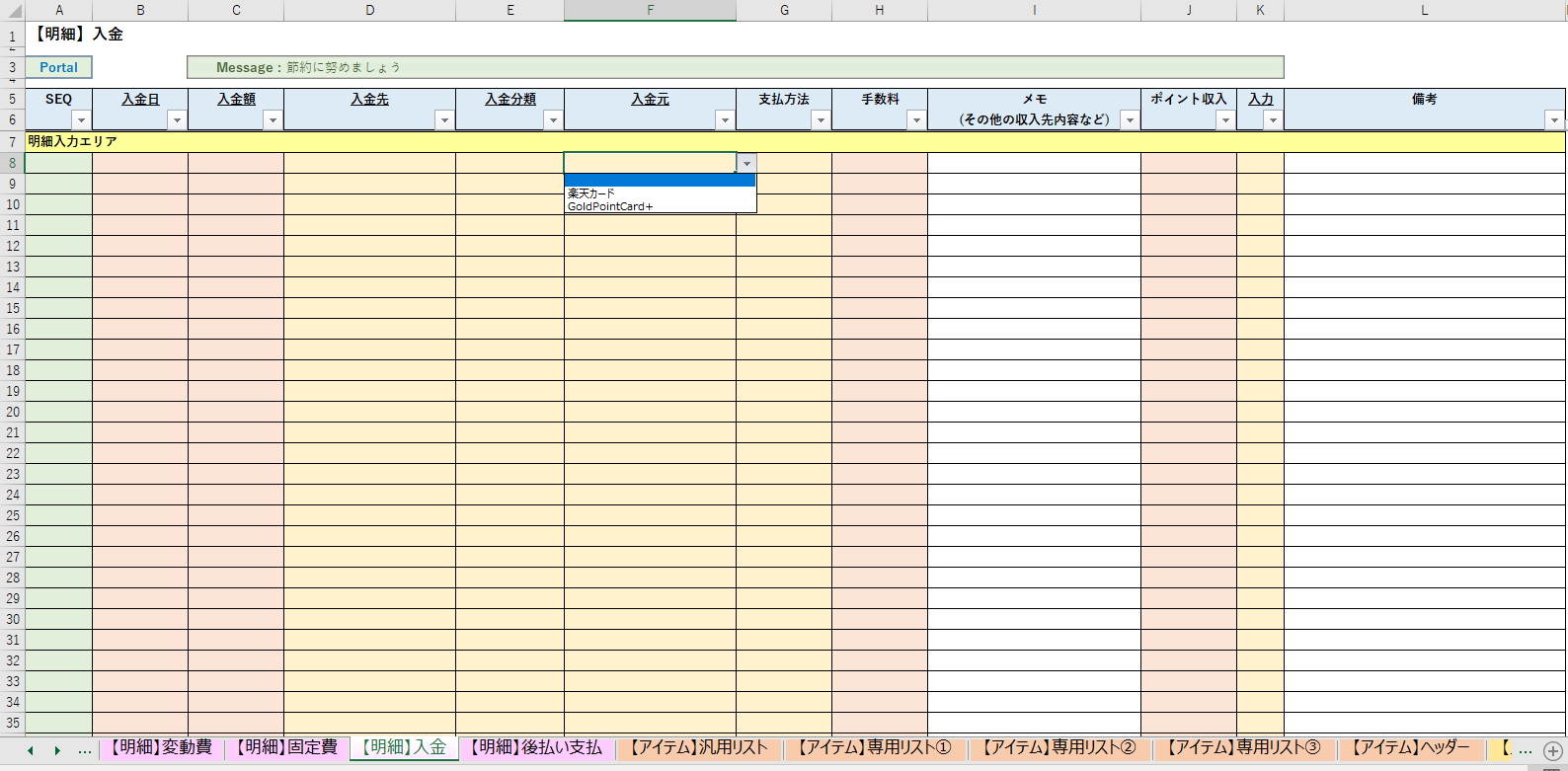
上記のように、『【明細】入金』シートの「入金元」でドロップダウンリストを選択すると、“○”をつけた楽天カードとGoldPointCard+だけが表示されました。
普段、使わないようなものまでドロップダウンリストで選択できるようにしてしまうと煩わしいので、このように利用するものだけ選択できるような設定となります。勿論、好みに応じて選択できるのでリストに表示されていても気にならなければ全て“○”にしておいても構いません。
続いて、『【アイテム】専用リスト②』の「入金元指定許可」についての説明です。
こちらは、『【明細】入金』シートの「入金分類」で指定した値が“資金移動”や“チャージ”だった場合に、該当のクレジットカードの選択を許可するか否かとなります。
こちらも実際の入力例を見てみましょう。
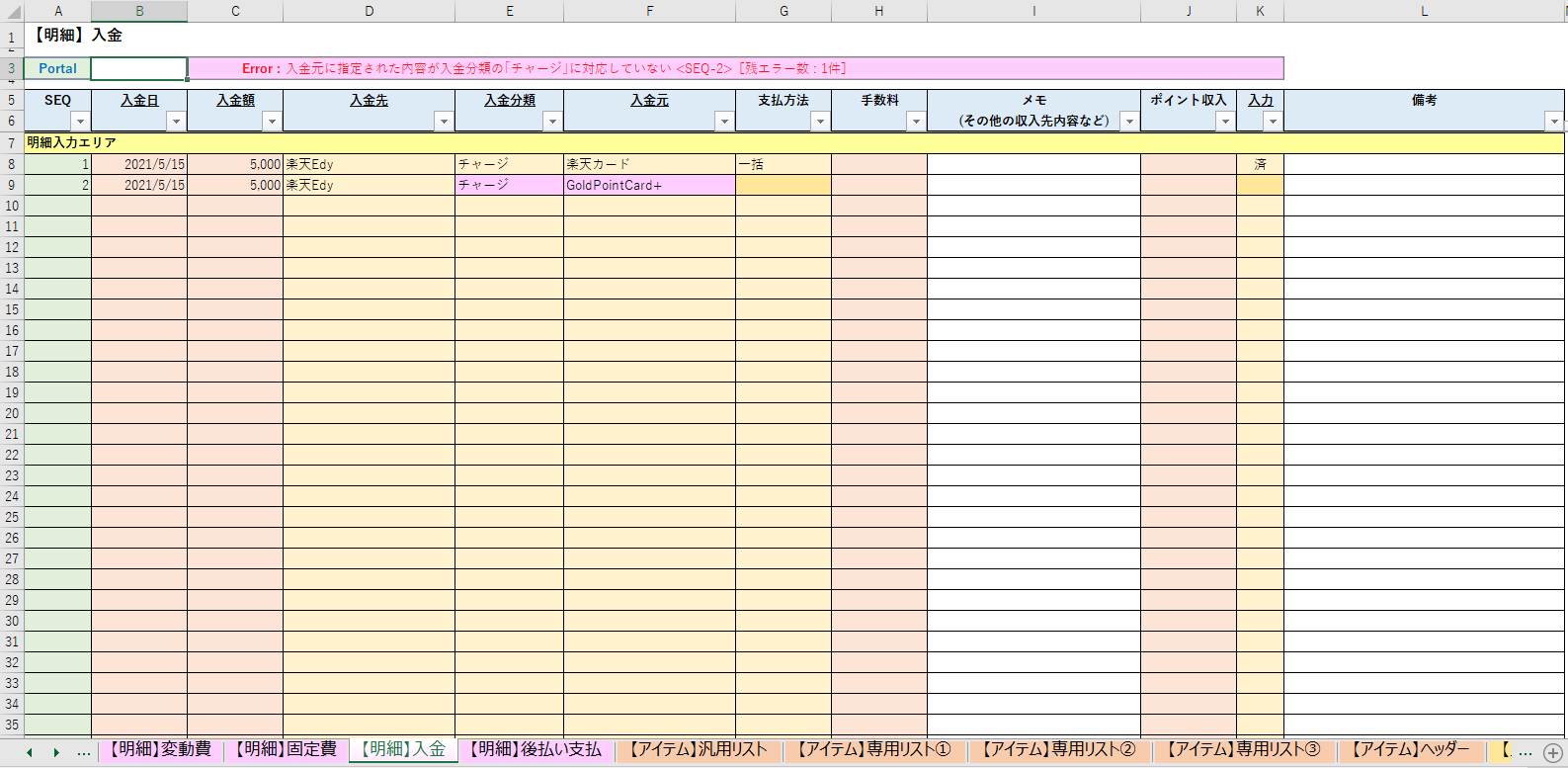
このように、入力元指定許可フラグで“○”をつけていないGoldPointCard+はエラーとなりました。
上記の例のように、このケースは電子マネーのチャージに自分が意図していないクレジットカードを誤って選択してしまうことの回避策として用意しております。もちろん、こちらも利用する方の好みで設定できるので設定が面倒な場合は最初は一律“○”をつけてしまって後から見直しすることも可能です。
利用した明細を記録する!
クレジットカードを設定したら利用した明細を記録していきます。
実際に入力した内容を見ていきましょう。
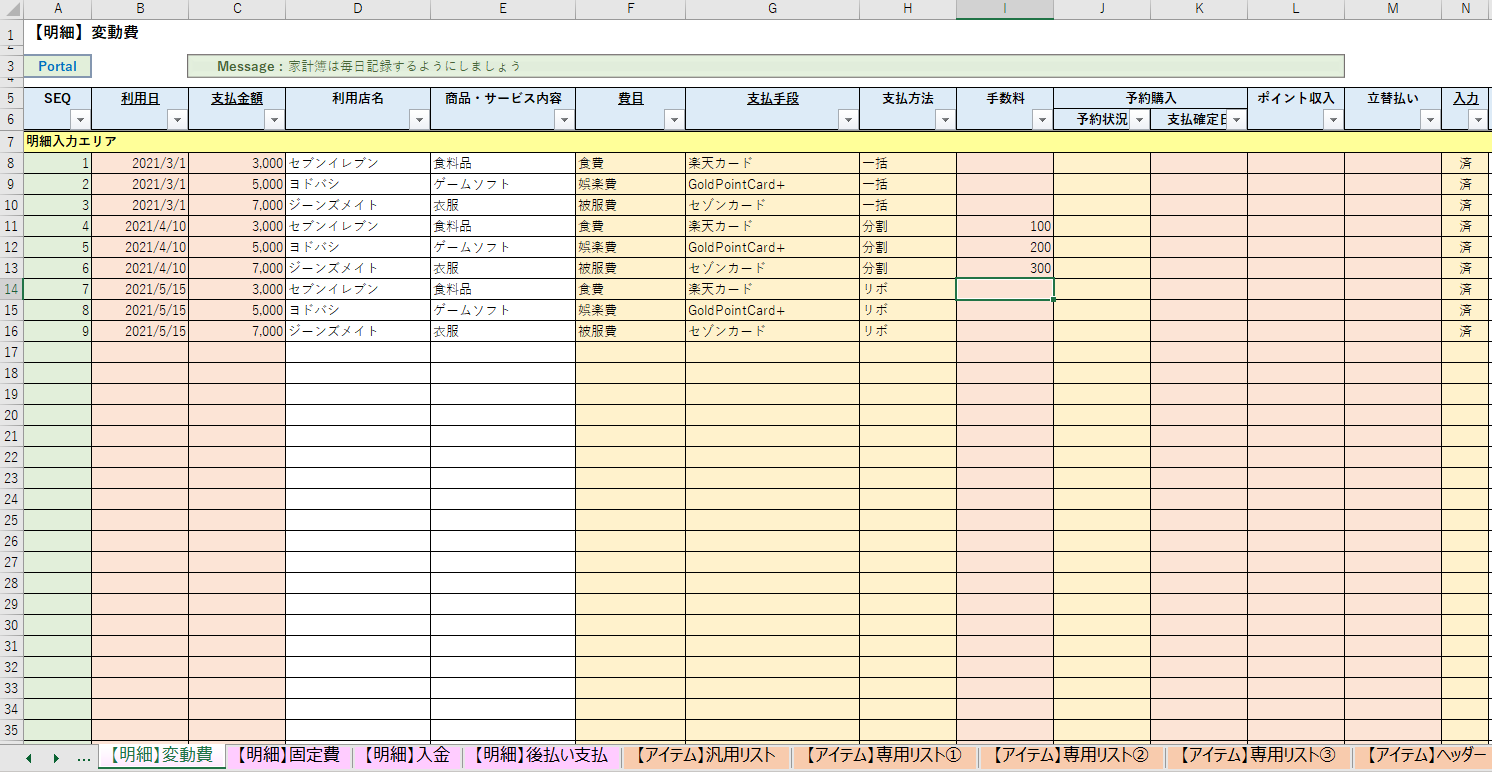
入力した結果はこのような感じになります。
「支払方法」に“分割”を選択すると手数料の入力が必須となります。
分割払いは利用時点で手数料が把握できますが、リボ払いは請求金額確定時に手数料が決まるのでこのような仕様としております。逆に、分割払いの場合はカードの利用明細では手数料が内包された金額が表示されるため、利用時点で手数料を記録しておく必要があります。
最も、家計管理が確り出来ていれば“分割払い”や“リボ払い”を利用する機会は滅多にないと思いますが。
集計結果を確認する!
では、実際に入力した結果を各集計シートで見てみましょう。
先ずは、『【残高】後払い』から見ていきましょう。

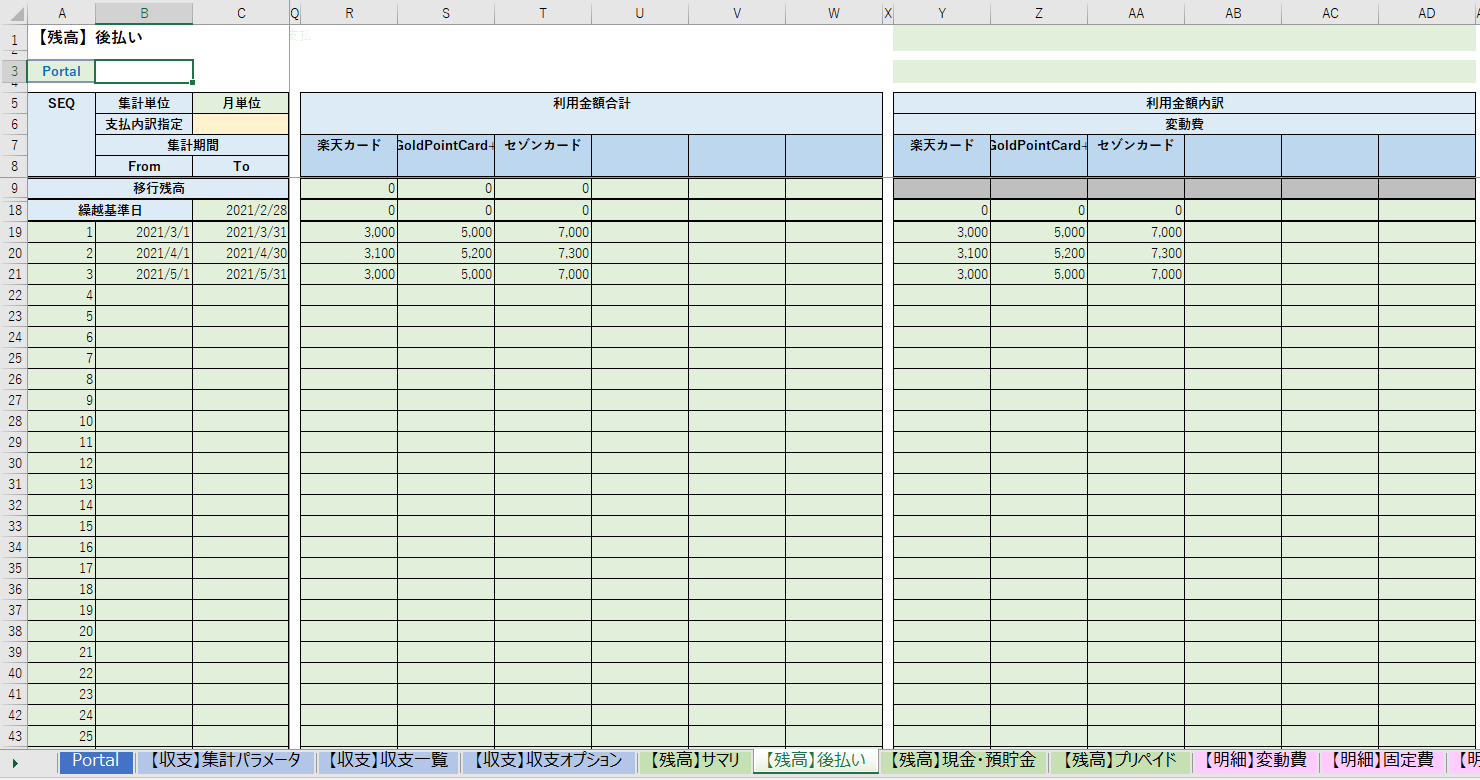
このような形で『【明細】変動費』シートで入力した値が反映されております。
「後払い残高」欄は集計期間時点の累計を表示します。
利用金額合計は集計期間毎の利用金額内訳の合算です。
利用金額内訳は集計期間毎に、各明細シート毎の利用金額の合算です。
(上記の画面は変動費のみですが、固定費、入金、後払い分の内訳を用意しております)
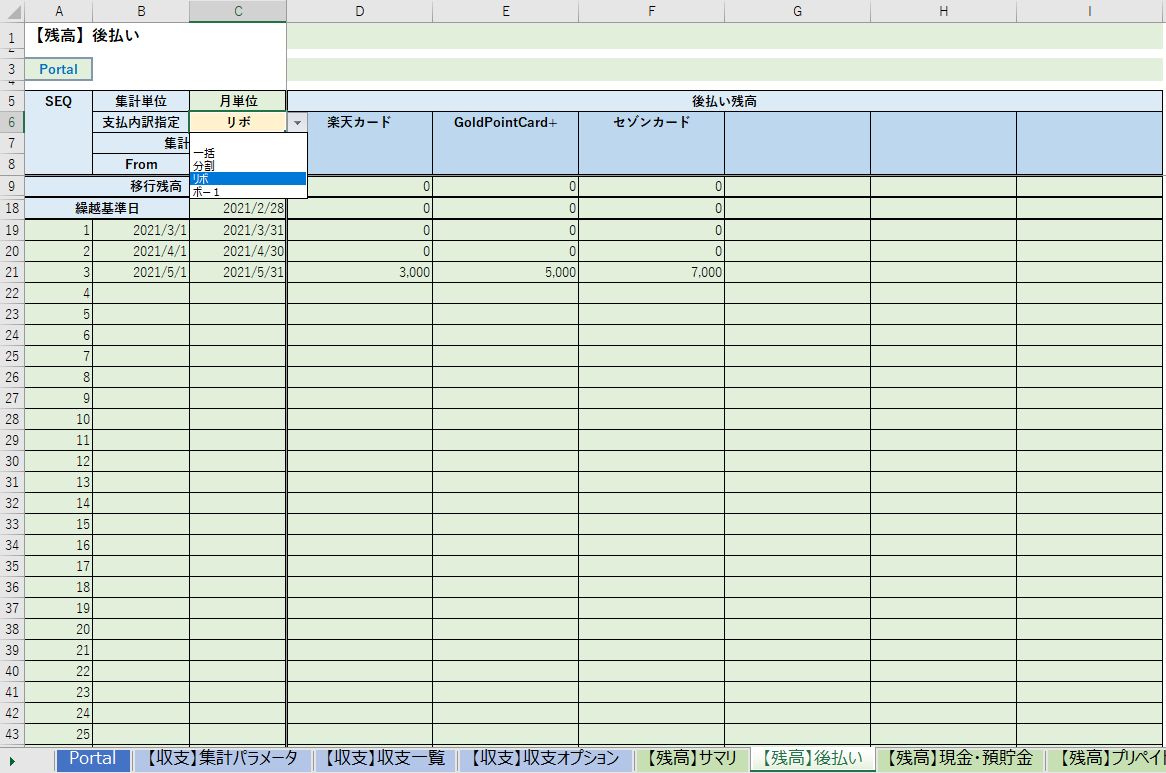
支払内訳指定には、支払方法を選択することが可能で、各支払方法毎の残高を表示することが出来ます。上記の例ではリボの内訳を表示してみました。
このように『【残高】後払い』では各クレジットカード毎の利用結果を表示することが可能です。
続いて、『【残高】サマリ』を見てみましょう。
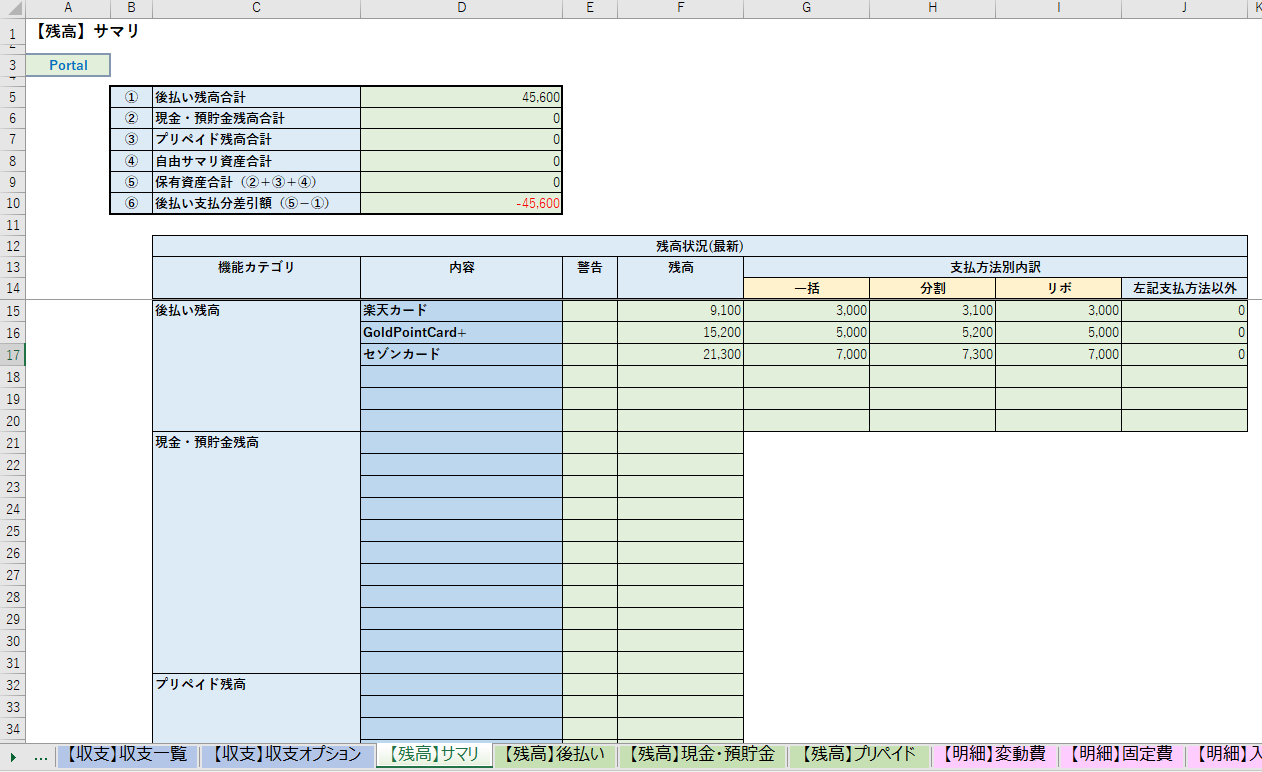
『【残高】サマリ』シートでは、このように最新の残高が表示されます。
クレジットカードは「支払方法別内訳」を設定することが3つまで可能となっております。
サンプルでは例示はありませんが、3つ以上の支払方法を利用している場合は「左記支払方法以外」に指定した支払方法以外の残高が表示されます。